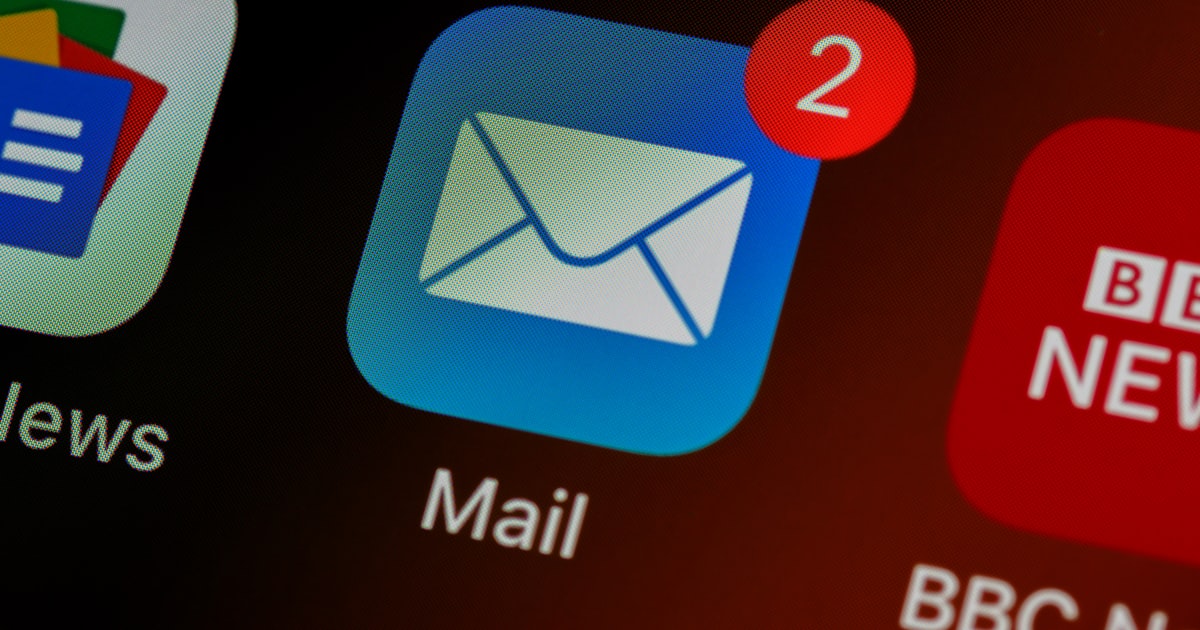
Temporizador de cuenta regresiva para Brevo — Cómo añadir un contador en Brevo
Añade urgencia y más clics a tus emails de Brevo con un temporizador GIF. Genera el temporizador en MailCountdowns (sin marca de agua) y pégalo con el bloque HTML.
Requisitos previos
Integración paso a paso
1. Crea tu temporizador
1. Inicie sesión en su panel de MailCountdowns. ¡Haga clic en este enlace para abrirlo en una nueva pestaña y mantener esta guía abierta al mismo tiempo!
2. Haga clic en "Crear nuevo temporizador"
 3. Personalice su temporizador de cuenta regresiva
3. Personalice su temporizador de cuenta regresiva
 4. Guarde su temporizador de cuenta regresiva
4. Guarde su temporizador de cuenta regresiva
 5. Copie el código HTML generado
5. Copie el código HTML generado

¡Todo listo! Ya puede integrar su temporizador de cuenta regresiva. El código HTML está guardado en su portapapeles y listo para usar.
2. Añádelo en Brevo
- Abre el Template Builder
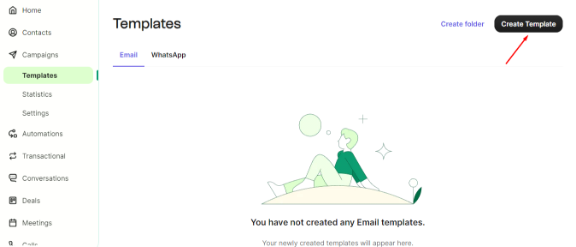
- Inserta el bloque HTML
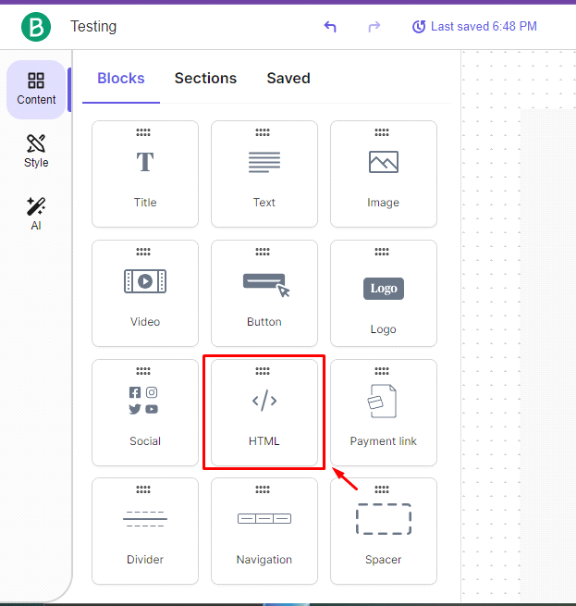
- Pega el código del temporizador
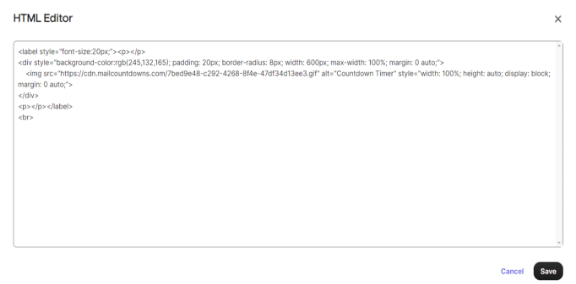
- Previsualiza y prueba
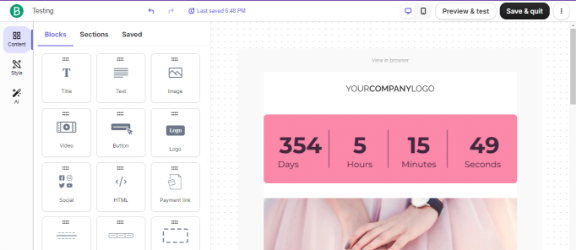
3. Prueba tu integración
- Pruebas en varios clientes
- Verifica actualización al recargar (cada 2 minutos)
- Revisa la versión móvil
Buenas prácticas
- Junto al CTA
- Alto contraste
- Diseño limpio
Preguntas frecuentes
¿Brevo admite temporizadores? Sí. Con el bloque HTML.
¿Se anima? Sí, como GIF en la mayoría de clientes. Outlook muestra el primer fotograma.
¿Gratis y sin marca de agua? Sí, en el plan gratuito.
¿Listo? Regístrate gratis y crea tu primer temporizador.Ready to Add Countdown Timers to Your Emails?
Create urgency and boost engagement in your email campaigns with dynamic countdown timers.